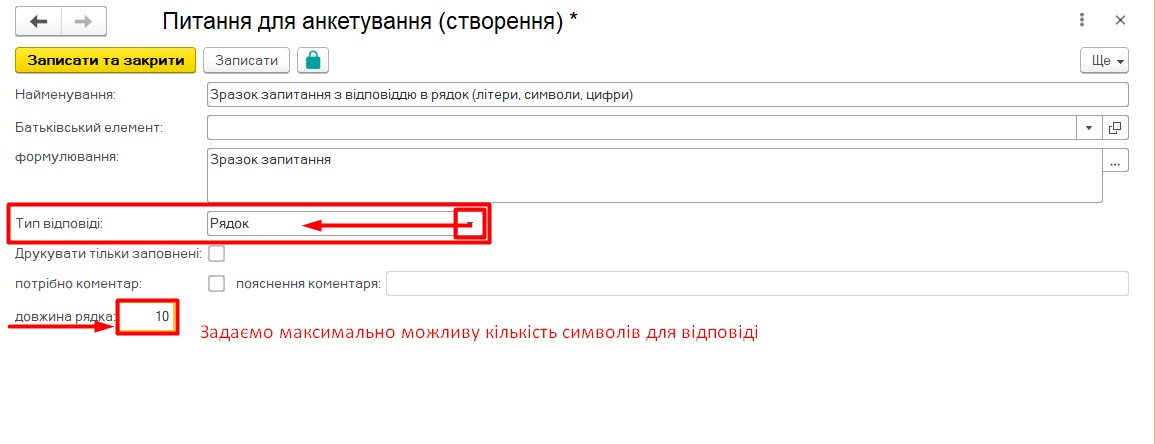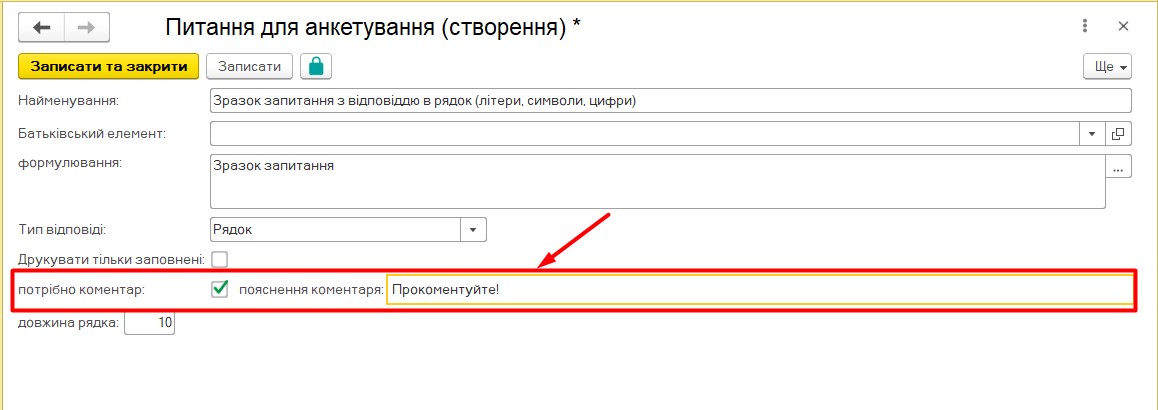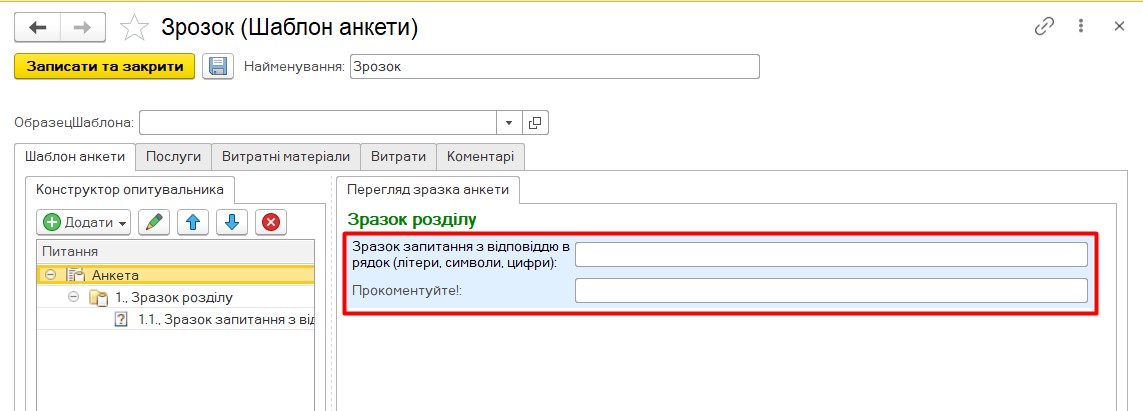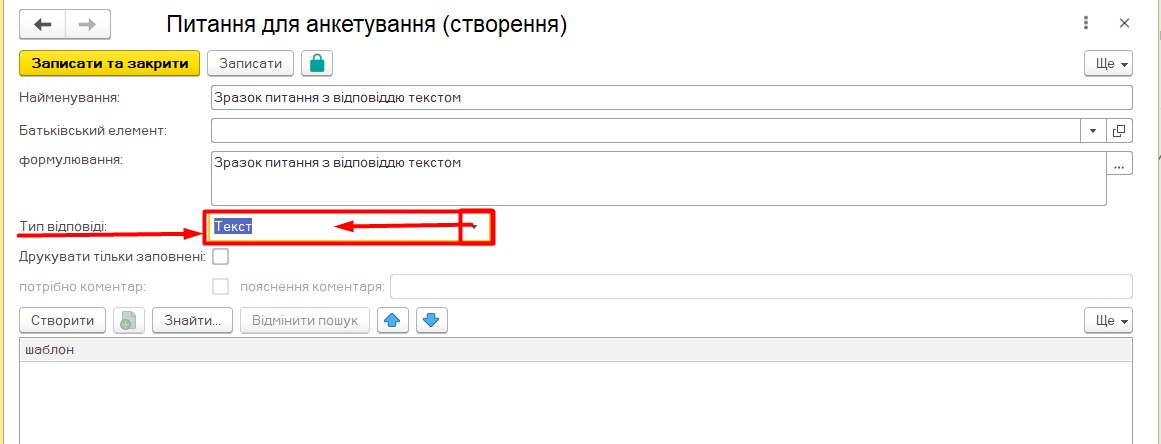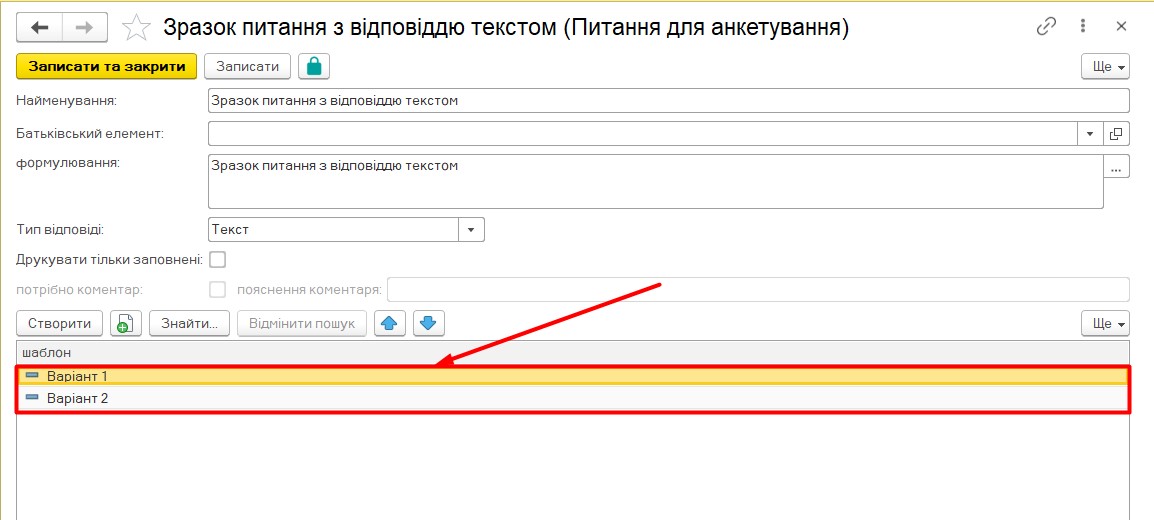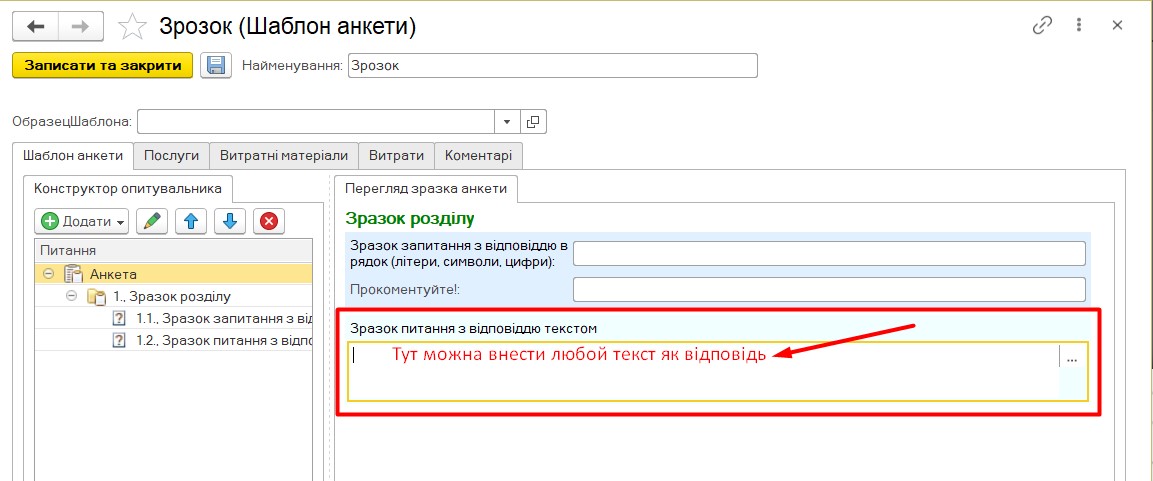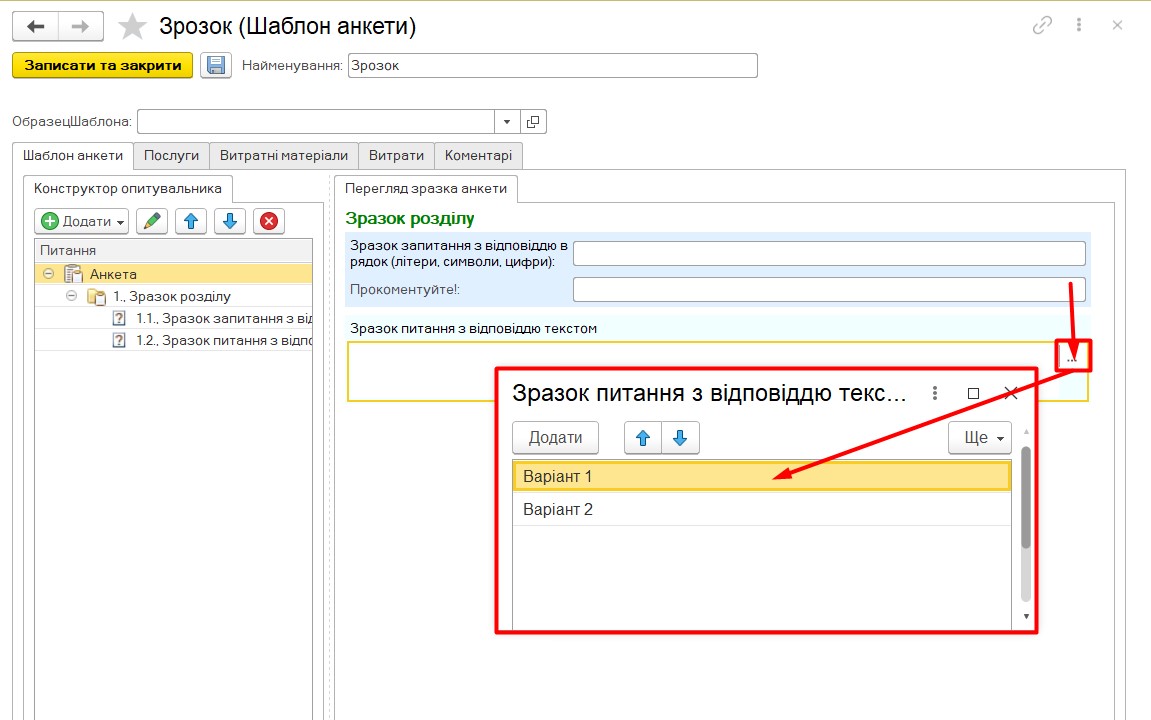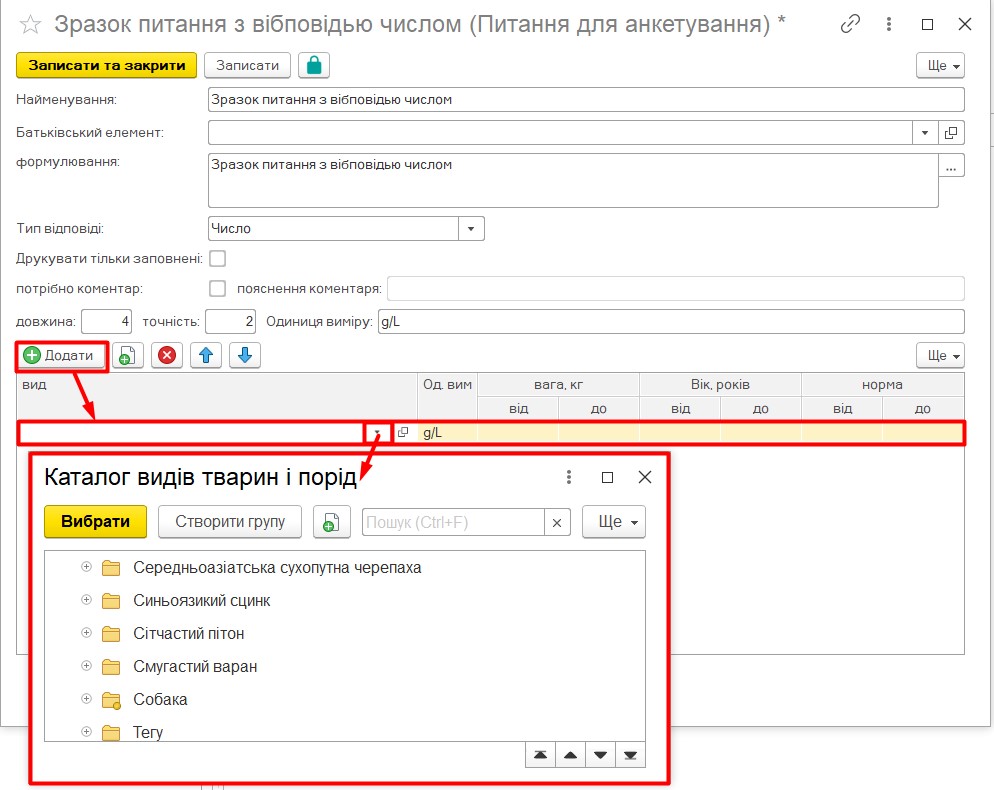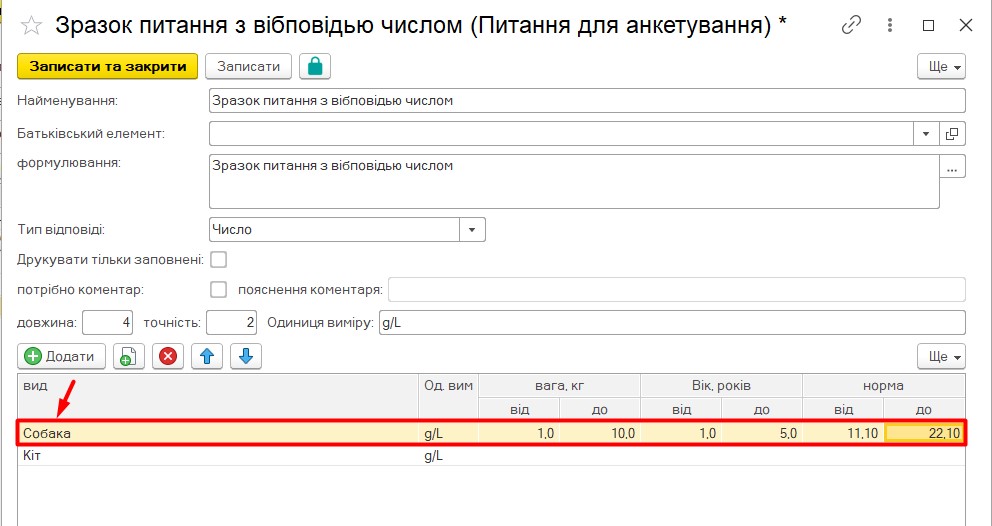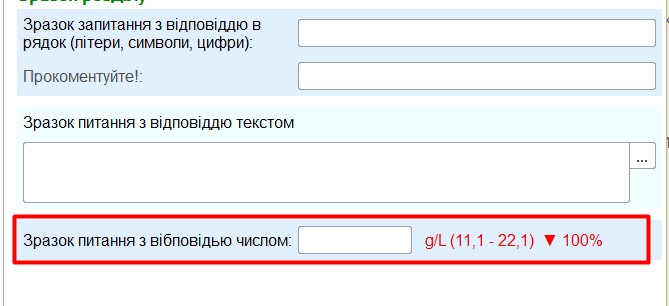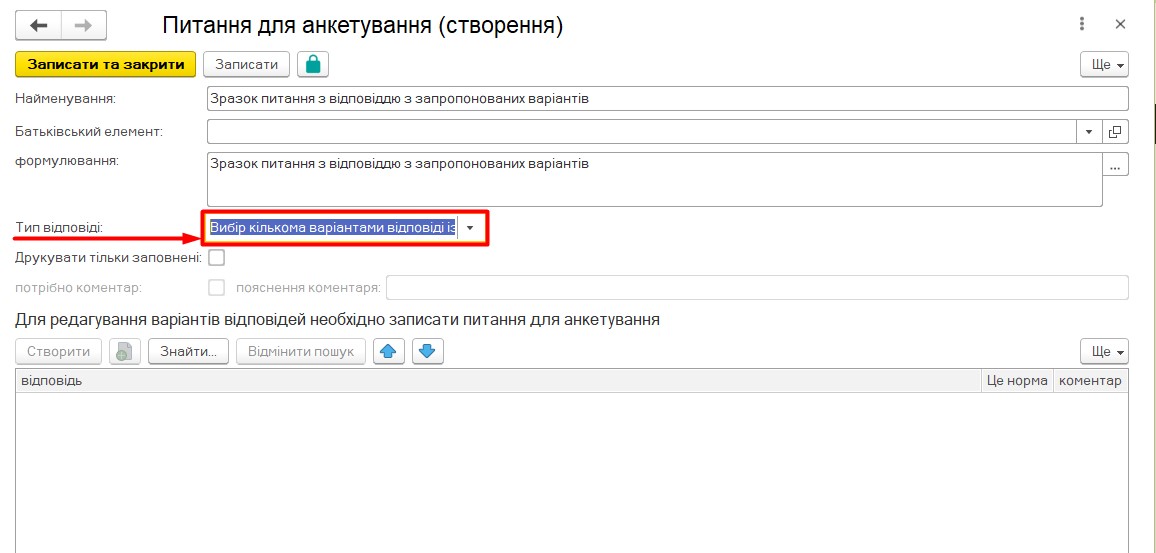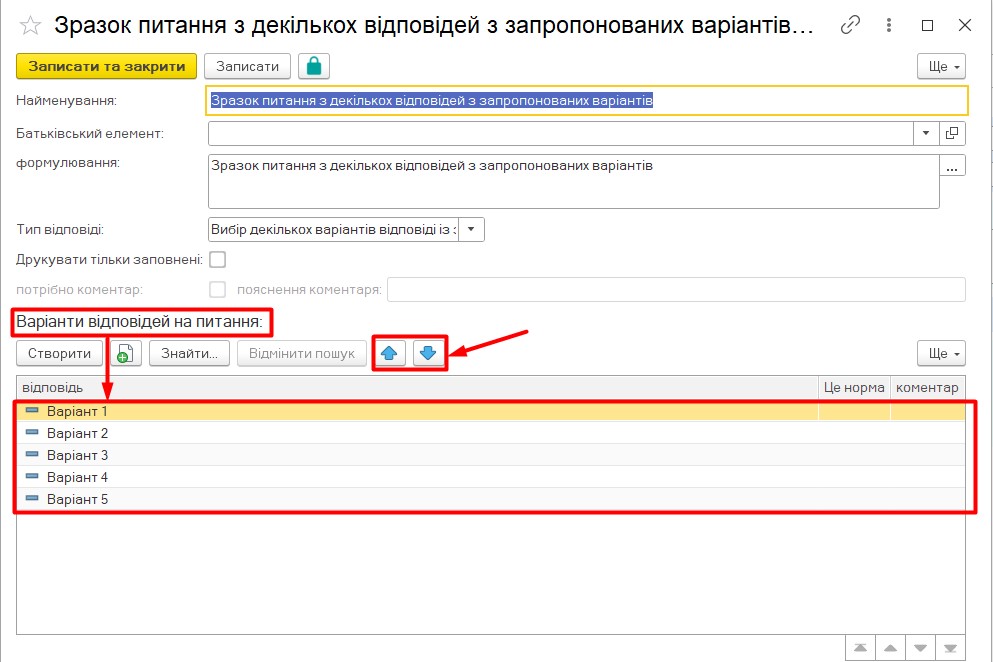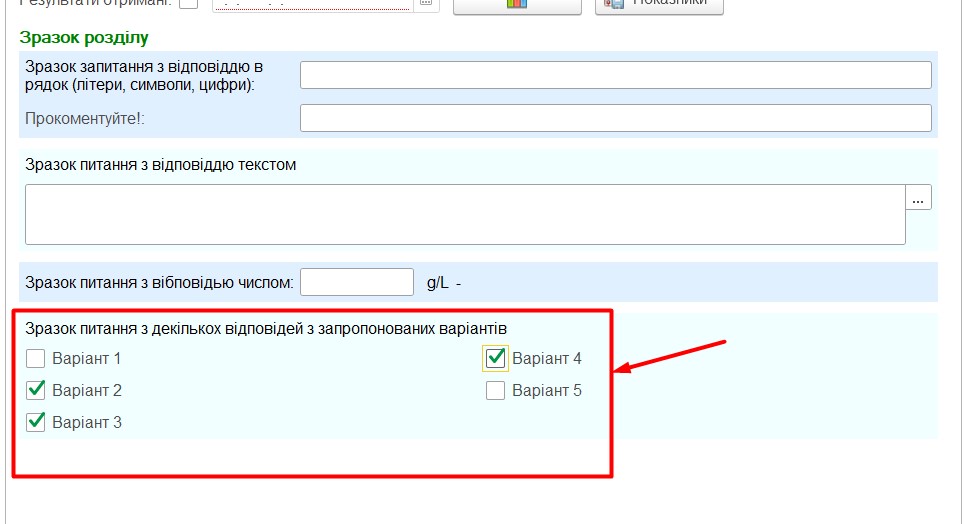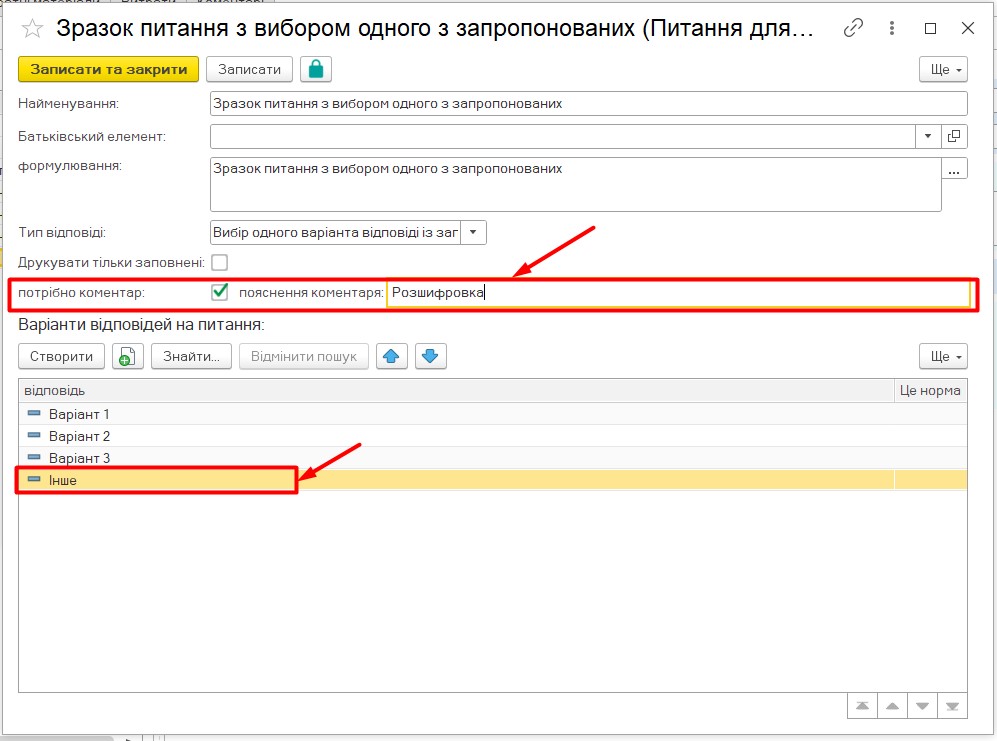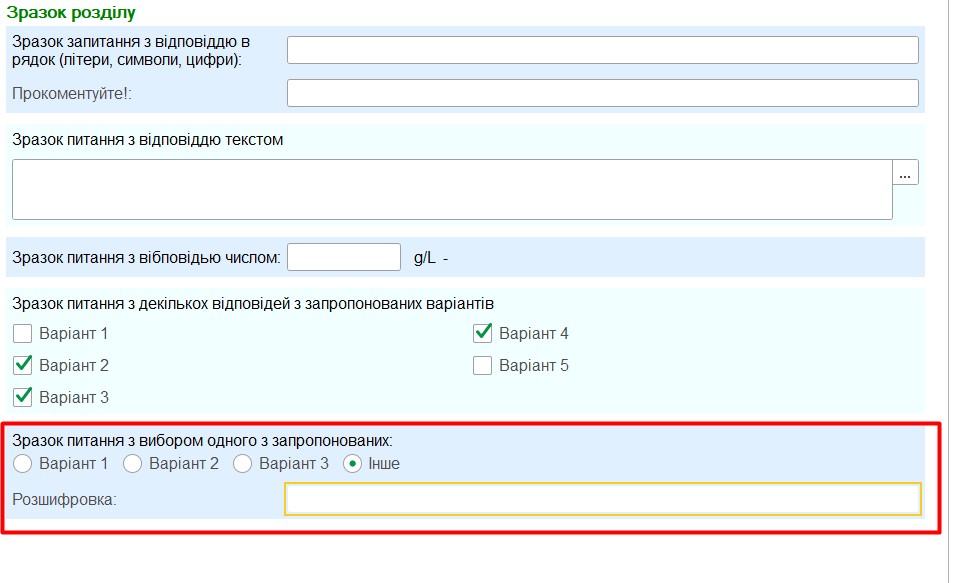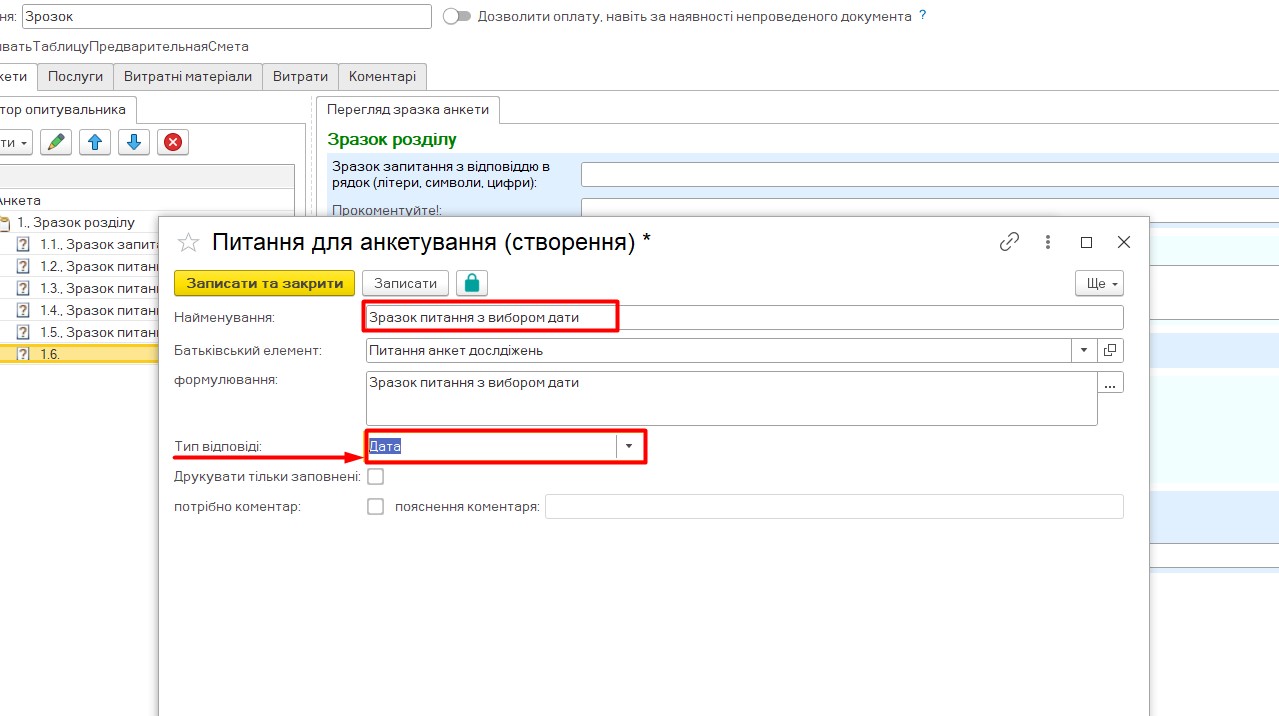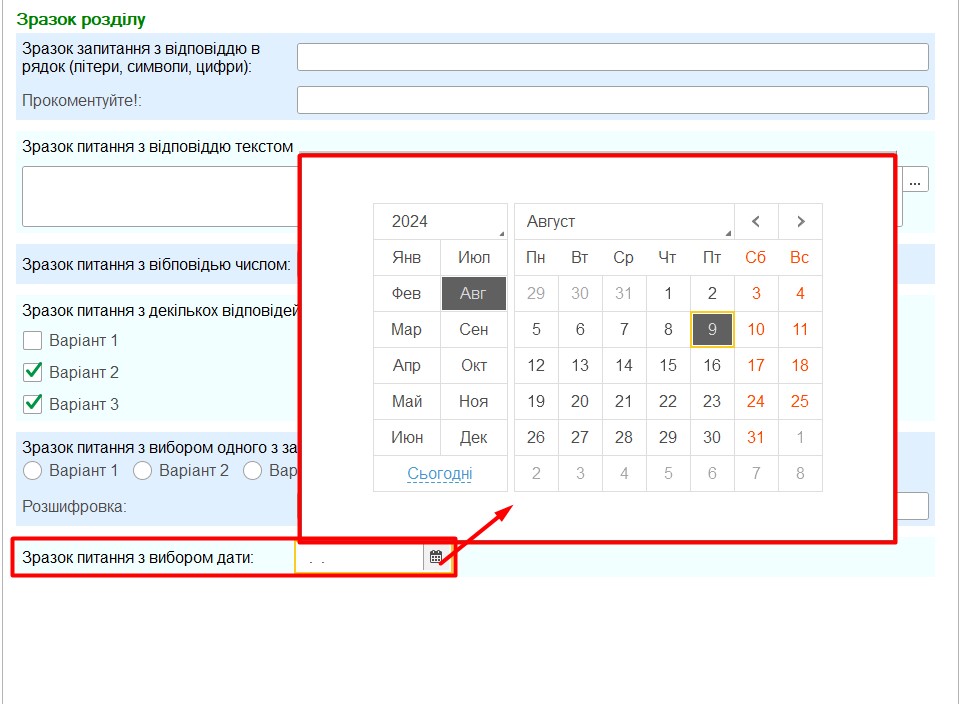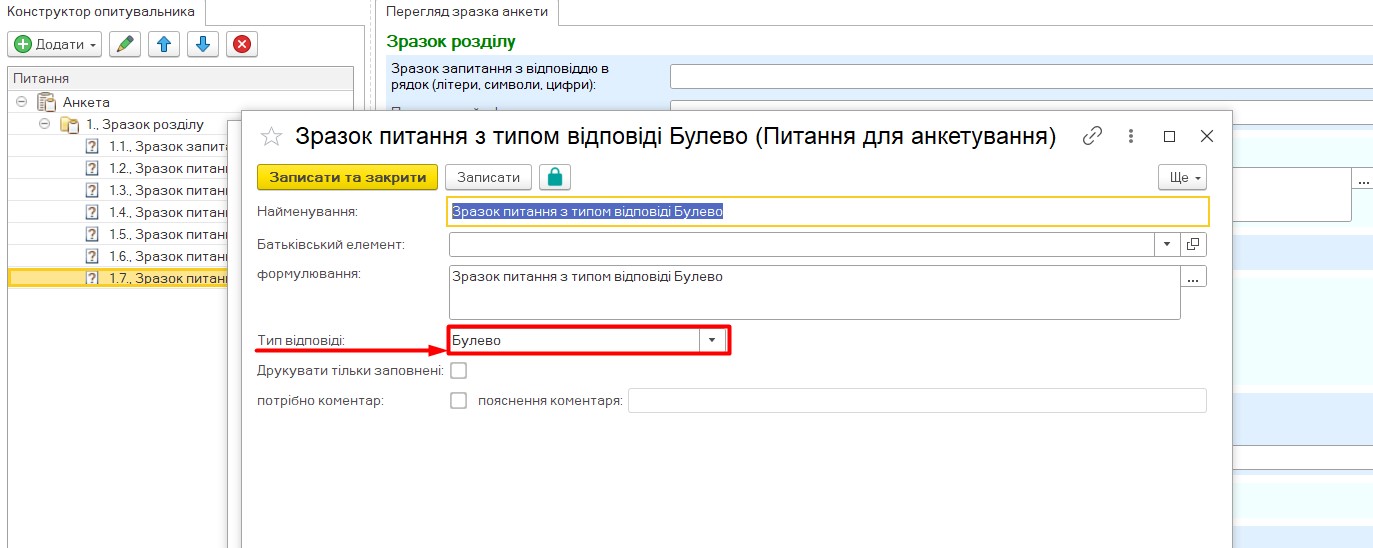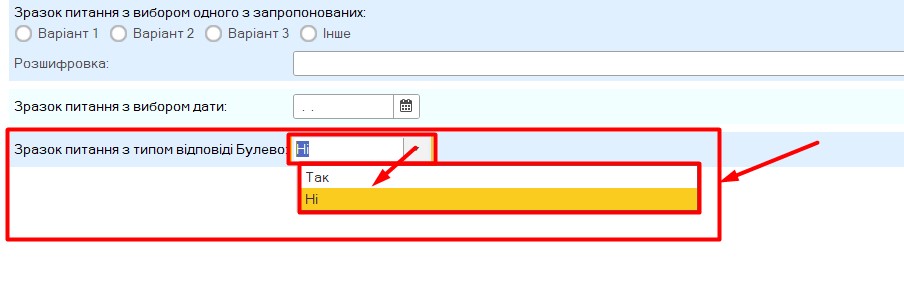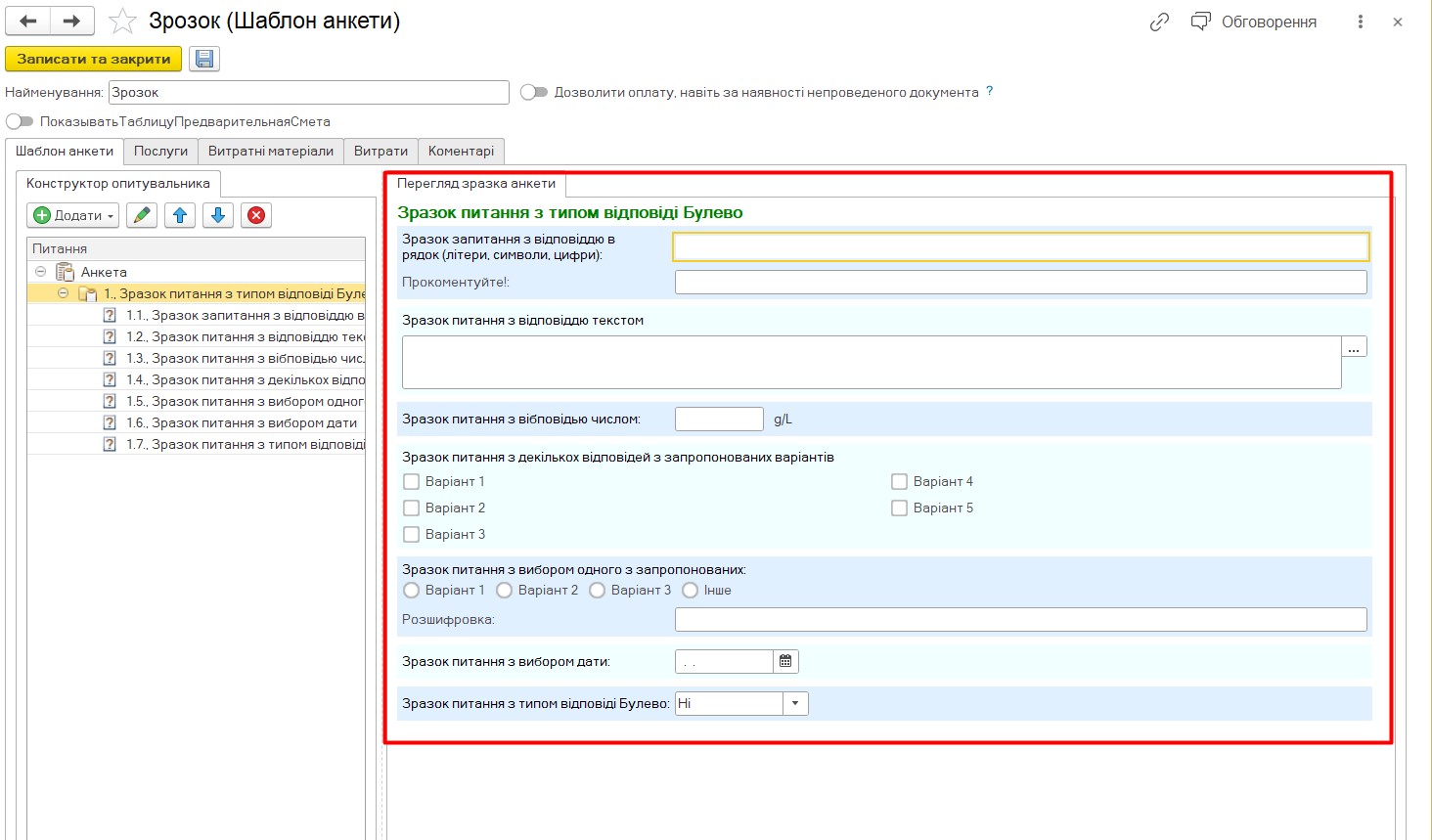Основні типи відповідей шаблонів анкет відвідувань та достіджень
by Наталя Томова | 31.12.2023 19:32
Зміст
- 1 Варіант питання, котрий припускає відповідь у рядку
- 2 Варіант питання, яке передбачає відповідь у вигляді тексту
- 3 Питання, яке передбачає відповідь число.
- 4 Питання, яке припускає як відповідь обрати декілька відповідей із запропонованих варіантів.
- 5 Варіант питання, в якому потрібно як відповідь вибрати один із кількох запропонованих варіантів
- 6 Питання, де як відповідь потрібно вказати дату і час
- 7 Питання, де обирається відповідь “Так” чи “Ні”
Розглянемо типи питань, які найчастіше використовуються при створенні анкет:
Варіант питання, котрий припускає відповідь у рядку
Особливістю такого питання являє собою те, що ми самі вказуємо довжину рядка (максимальна допустима кількість символів). У цьому рядку, як відповідь, можуть бути символи, букви та цифри (Мал. 1).
Також ми можемо передбачити наявність коментарів. Для цього потрібно поставити галочку в рядку «Потрібен коментар», та заповнити пояснення (Мал. 2).
В анкеті це питання буде виглядати так (Мал. 3):
В рядок для відповіді у нас поміститься рівно 10 символів, тому, що саме таке число ми вказали у довжині рядка при створенні питання. У коментар можна внести більш об’ємний текст.
Варіант питання, яке передбачає відповідь у вигляді тексту
Це питання, у відповідь на яке користувач повинен ввести опис чогось (якийсь текст).
При створенні питання ми вибираємо тип відповіді Текст (Мал. 4).
Також ми можемо створити шаблони відповідей, з яких можна буде вибрати потрібний. Після збереження питання кнопкою «Записати», в нижній частині додаємо текст шаблонів (Мал. 5).
У даному прикладі ми додали два шаблони (Мал. 6).
Так це питання буде виглядати в анкеті (Мал. 7):
Для того, щоб побачити шаблони й використати їх як відповідь потрібно натиснути на «…» (Мал. 8).
Кликнувши по обраному шаблону можна додати його в текст відповіді та потім при необхідності написати текст (Мал. 9).
Або ж спочатку писати текст, а потім додати потрібний шаблон відповіді (Мал. 10).
Питання, яке передбачає відповідь число.
Тип відповіді – обираємо Число. Ми можемо вказати довжину числа – максимальну можливу кількість цифр у відповіді. Точність – кількість знаків після коми. Одиниця виміру – це те, що додаватиметься до введеної користувачем відповіді питання як одиниць виміру (Мал. 11).
Так виглядає це питання в анкеті (Мал. 12):
У нижній частині питання ми можемо додати норми числових показників певного виду тварини. Норми задаються для числових питань (за необхідності), і виводяться праворуч від поля відповіді — одиниця виміру і норма (Мал. 13).
Щоб показати, як це працює, задаємо норми для зразка (Мал. 14):
Як зразок в анкеті передбачена прив’язка к нормам для собаки у віці 1 року і вагою 10 кг. В реальних умовах для визначення варіанта норм будуть використовуватися параметри пацієнта, для якого буде проводитися даний аналіз (Мал. 15).
Відповідно коли, наприклад, буде проводитися аналіз для кішки – будуть використовуватися параметри норм показників для кішок, в тому випадку якщо Ви їх створите.
Питання, яке припускає як відповідь обрати декілька відповідей із запропонованих варіантів.
При створенні питання вибираємо для типу «Вибір декількох варіантів відповіді». Це означає, що із запропонованих варіантів можна відмітити від одного до всіх (Мал. 16).
Після заповнення рядків верхньої частини, зберігаємо питання, натискаємо кнопку “Записати”.
Після цього стає активною нижня частина форми, в якій ми створюємо варіанти відповідей, із яких потрібно буде зробити вибір (Мал. 17).
У даному прикладі ми створили 5 рядків (їх може бути будь-яка кількість). Синіми стрілочками можна відсортувати список варіантів у потрібному порядку, перемішуючи обраний рядок вверх чи вниз (Мал. 18).
В анкеті це питання буде виглядати так (Мал. 19):
Варіант питання, в якому потрібно як відповідь вибрати один із кількох запропонованих варіантів
Заповнюємо найменування, формулювання, при необхідності рядок батьківський елемент. Вибираємо у рядку Тип відповіді потрібний пункт. Зберігаємо за допомогою кнопки “Записати”. Після збереження стає активним поле створення варіантів. Створюємо потрібну кількість рядків відповідей з яких потрібно буде зробити вибір (Мал. 20).
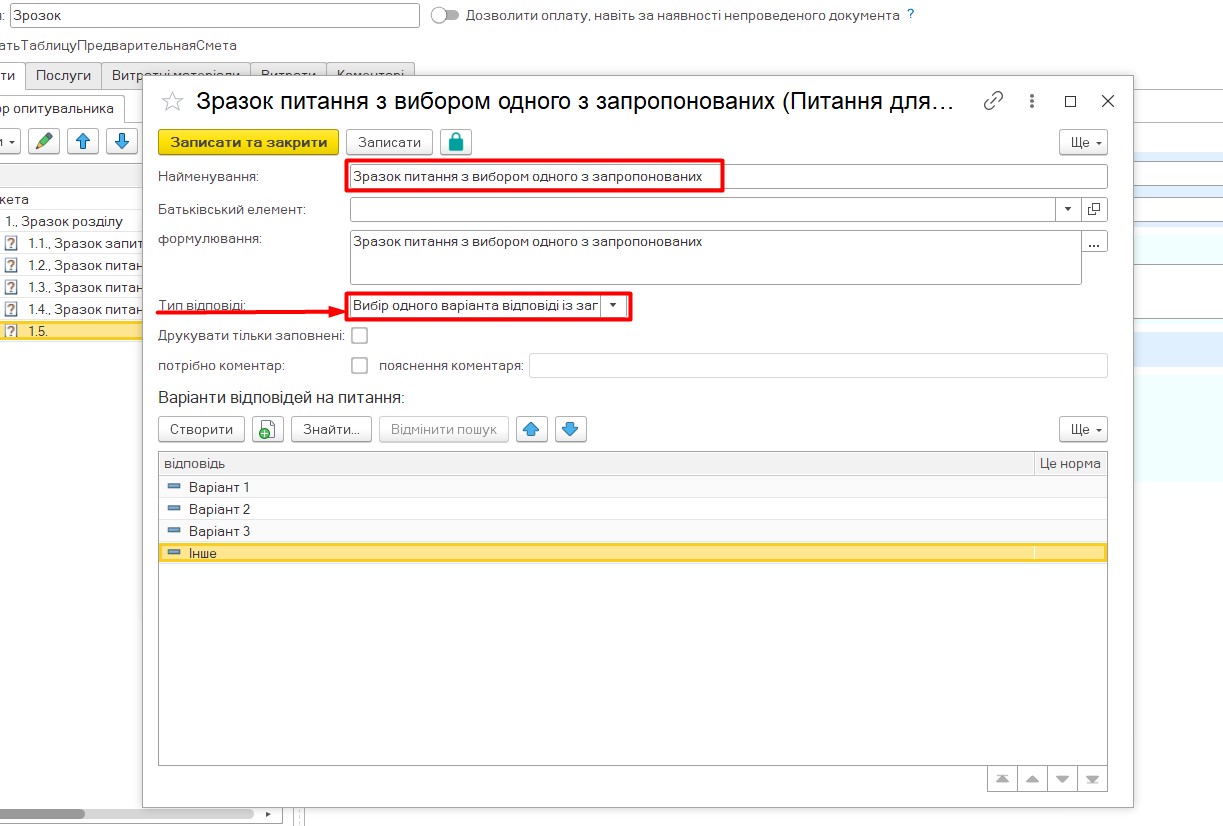
Мал. 20 Варіант питання, у якому потрібно як відповідь вибрати один із декількох запропонованих варіантів
Що робити, якщо нам потрібно додати варіант “Друге” і дати можливість пояснити відповідь?
У такому питанні ми можемо передбачити рядом для пояснення. Для цього ми ставимо галочку у рядку Потрібен коментар і вписуємо підказку для дії в Поясненні коментаря. Оскільки коментар і рядок для пояснення будуть відображатися знизу питань, ми рекомендуємо варіант, що передбачає розшифровку додавати останнім в списку варіантів. Як показано в прикладі (Мал. 21):
В анкеті це буде виглядати так (Мал. 22):
Питання, де як відповідь потрібно вказати дату і час
Можна створити таким чином. Вибираємо тип відповіді Дата. При такому типі для вибору відповіді буде доступний календар. В ньому можна буде вибрати будь-яку дату і вона сама стане відповіддю на питання. Якщо є необхідність якось прокоментувати цю дату, наприклад, вказати ще й час, тоді користуємося коментарем (Мал. 23).
Так буде виглядати в анкеті це питання (Мал. 24)
Питання, де обирається відповідь “Так” чи “Ні”
При створенні питання вибираємо тип відповіді Булево. При такому типі для вибору відповіді буде доступно обрати відповідь “Так” чи “Ні” (Мал. 25)
Так буде виглядати в анкеті це питання (Мал. 26)
Прямо при створенні шаблона, після збереження змін, ми можемо побачити, як працює створений нами шаблон.
Ось так буде виглядати шаблон, на прикладі якого писалась інструкція (Мал. 27):
Мал. 27 Приклад шаблона по якому писалась інструкція
Source URL: https://enote.vet/e4doc/osnovni-typy-vidpovidej/